Q&Aナンバー【8005-9910】更新日:2005年9月22日
このページをブックマークする(ログイン中のみ利用可)
「画面のプロパティ」で「Windows XP」や「Windows XP スタイル」が選択肢に表示されません。対処方法を教えてください。
| 対象機種 | 2005年夏モデルDESKPOWER、他・・・ |
|---|---|
| 対象OS |
|
 質問
質問
・以前のWindowsの画面表示から、「Windows XP」の画面表示に変更できません
・「画面のプロパティ」の「テーマ」タブ内にある「テーマ」一覧で、「Windows XP」が選択肢に表示されません
・「画面のプロパティ」の「デザイン」タブ内にある「ウィンドウとボタン」一覧で、「Windows XP スタイル」が選択肢に表示されません
・「画面のプロパティ」の「テーマ」タブ内にある「テーマ」一覧で、「Windows XP」が選択肢に表示されません
・「画面のプロパティ」の「デザイン」タブ内にある「ウィンドウとボタン」一覧で、「Windows XP スタイル」が選択肢に表示されません
 回答
回答
Windows XPの「Themes」サービスが停止されていると、「画面のプロパティ」の「テーマ」タブで「Windows XP」、「デザイン」タブで「Windows XP スタイル」が、選択肢に表示されません。
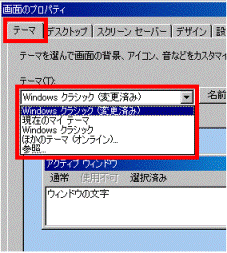
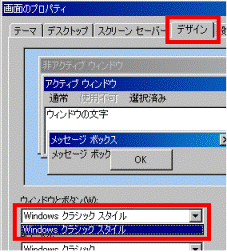
その場合は、次の手順で、「コンピュータの管理」から「Themes」サービスを開始します。

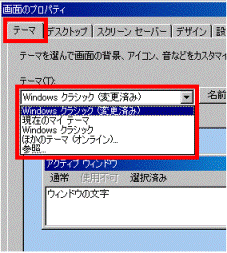
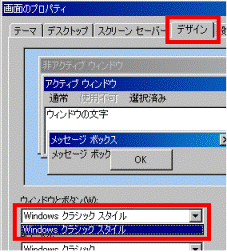
その場合は、次の手順で、「コンピュータの管理」から「Themes」サービスを開始します。
「Themes」サービスを開始する

- 「スタート」ボタン→「コントロールパネル」の順にクリックします。
- 「パフォーマンスとメンテナンス」をクリックします。
「パフォーマンスとメンテナンス」の表示がない場合は、次の手順へ進みます。 - 「管理ツール」をクリックします。
- 「コンピュータの管理」をクリックして開きます。
「コンピュータの管理」画面が表示されます。 - 「サービスとアプリケーション」の「+」をクリックし、表示された「サービス」をクリックします。
サービスの項目が一覧で表示されます。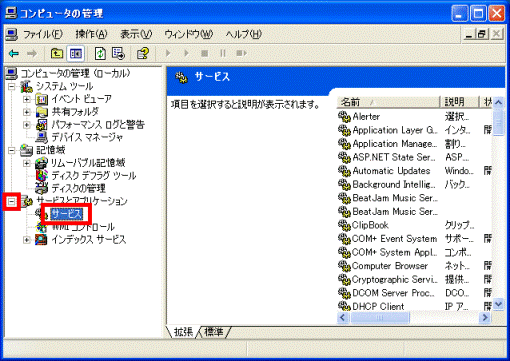
- 「コンピュータの管理」画面下部にある、「標準」をクリックします。
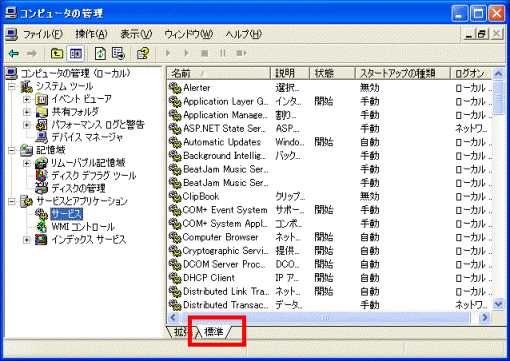
- 一覧から「Themes」を右クリックし、表示されたメニューから「プロパティ」をクリックします。
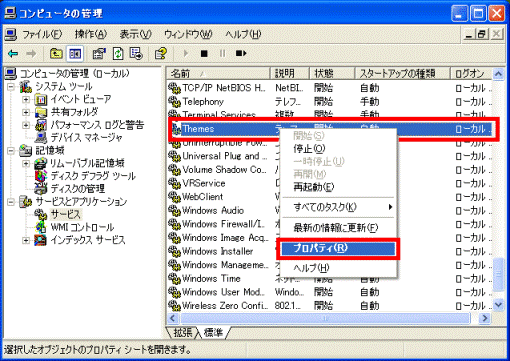
「(ローカルコンピュータ) Themes のプロパティ」画面が表示されます。 - 「全般」タブの、「開始」ボタンをクリックします。
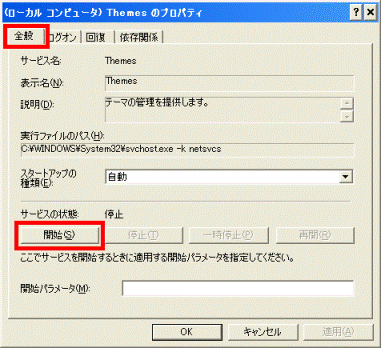

「スタートアップの種類」が「無効」になっていると、「開始」ボタンが薄くなっていてクリックすることができません。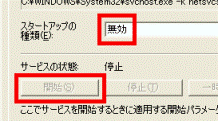
その場合は、「スタートアップの種類」を「自動」に変更し、「適用」ボタンをクリックしてから「開始」ボタンをクリックしてください。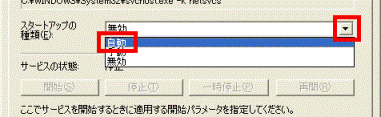
- 「OK」ボタンをクリックし、「(ローカルコンピュータ) Themes のプロパティ」画面を閉じます。
- 「×」ボタンをクリックし、表示された画面を閉じます。



